分模块设计与开发
未分模块设计的问题
不方便项目的维护和管理、项目中的通用组件难以复用
分模块设计
分模块设计就是将项目按照功能/结构拆分成若干个子模块,方便项目的管理维护、拓展,也方便模块 键的相互调用、资源共享。
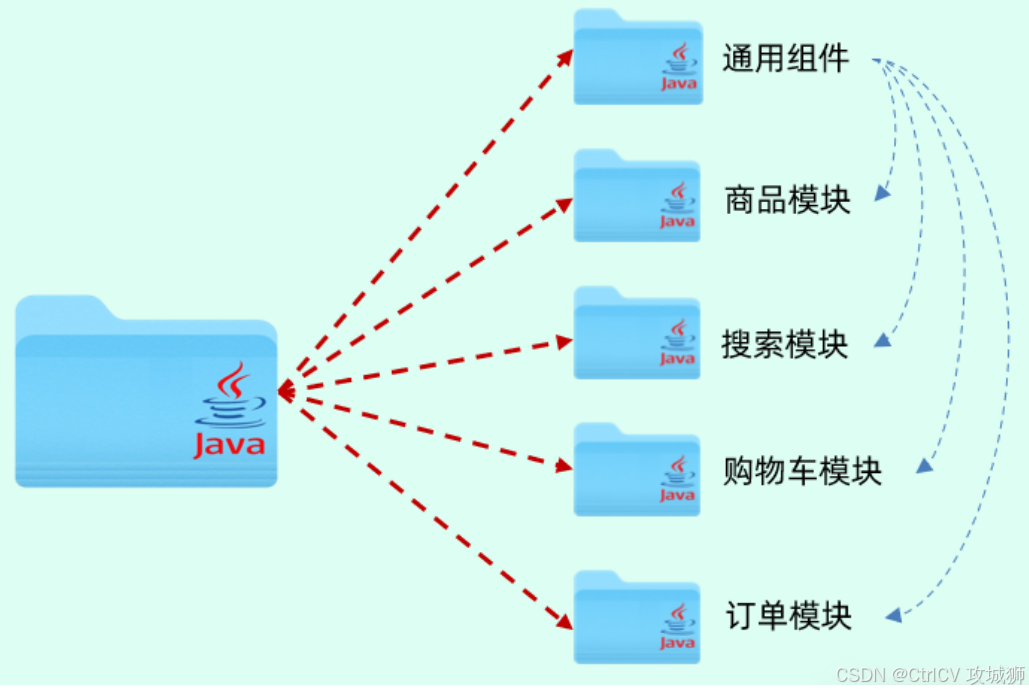
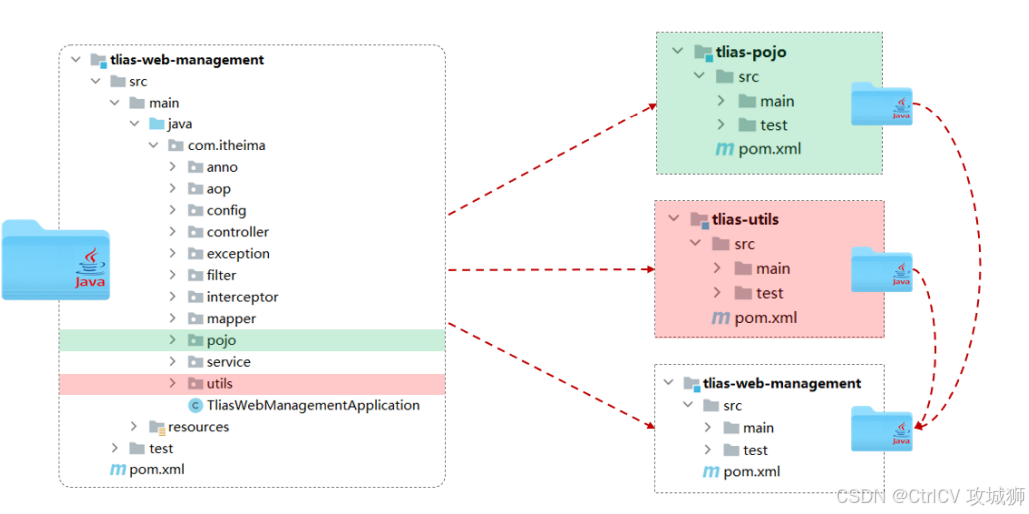
继承与聚合
做一个大型的项目,这三个模块当中重复的依赖可能会很多很多。如果每一个 Maven 模块里面,我们都来单独的配置一次,功能虽然能实现,但是配置是比较繁琐的。
继承
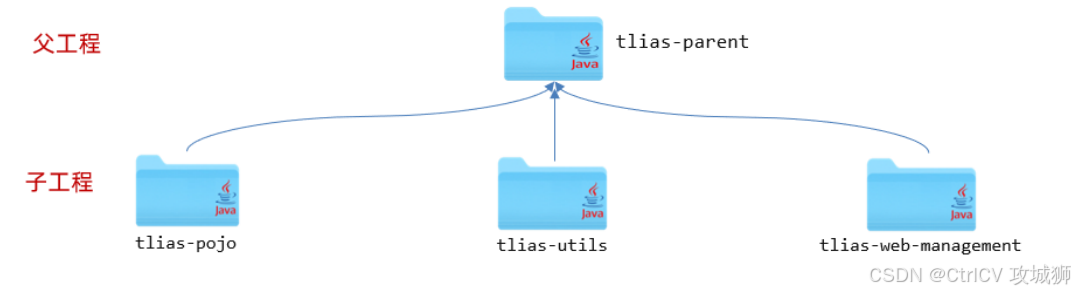
概念:继承描述的是两个工程间的关系,与java中的继承相似,子工程可以继承父工程中的配置信息,常见于依赖关系的继承。
作用:简化依赖配置、统一管理依赖
步骤
1.创建maven模块 tlias-parent ,该工程为父工程,设置打包方式pom
Maven打包方式:
jar:普通模块打包,springboot项目基本都是jar包(内嵌tomcat运行)
war:普通web程序打包,需要部署在外部的tomcat服务器中运行
pom:父工程或聚合工程,该模块不写代码,仅进行依赖管理
注意:
在子工程中,配置了继承关系之后,坐标中的groupId是可以省略的,因为会自动继承父工程的。
relativePath指定父工程的pom文件的相对位置(如果不指定,将从本地仓库/远程仓库查 找该工程)
版本锁定
在maven中,可以在父工程的pom文件中通过<dependencyManagement>来统一管理依赖版本
父工程
<!--统一管理依赖版本--> <dependencyManagement> <dependencies> <!--JWT令牌--> <dependency> <groupId>io.jsonwebtoken</groupId> <artifactId>jjwt</artifactId> <version>0.9.1</version> </dependency> </dependencies> </dependencyManagement>子工程
<dependencies> <!--JWT令牌--> <dependency> <groupId>io.jsonwebtoken</groupId> <artifactId>jjwt</artifactId> </dependency> </dependencies>注意
在父工程中所配置的<dependencyManagement>只能统一管理依赖版本,并不会将这个依赖直接引入进来。 这点和 <dependencies>是不同的。
子工程要使用这个依赖,还是需要引入的,只是此时就无需指定 <version> 版本号了, 父工程统一管理。
变更依赖版本,只需在父工程中统一变更。
属性配置
可以通过自定义属性及属性引用的形式,在父工程中将依赖的版本号进行集中管理维护。 具体 语法为:
自定义属性
<properties> <lombok.version>1.18.24</lombok.version> </properties>引用属性
<dependency> <groupId>org.projectlombok</groupId> <artifactId>lombok</artifactId> <version>${lombok.version}</version> </dependency>面试题:
<dependency>与<dependencyManagement>的区别是什么?
<dependency>是直接依赖,在父工程配置了依赖,子工程会直接继承下来。
<dependencyManagement>是统一管理依赖版本,不会直接依赖,还需要在子工程中引入 所需依赖(无需指定版本)
聚合
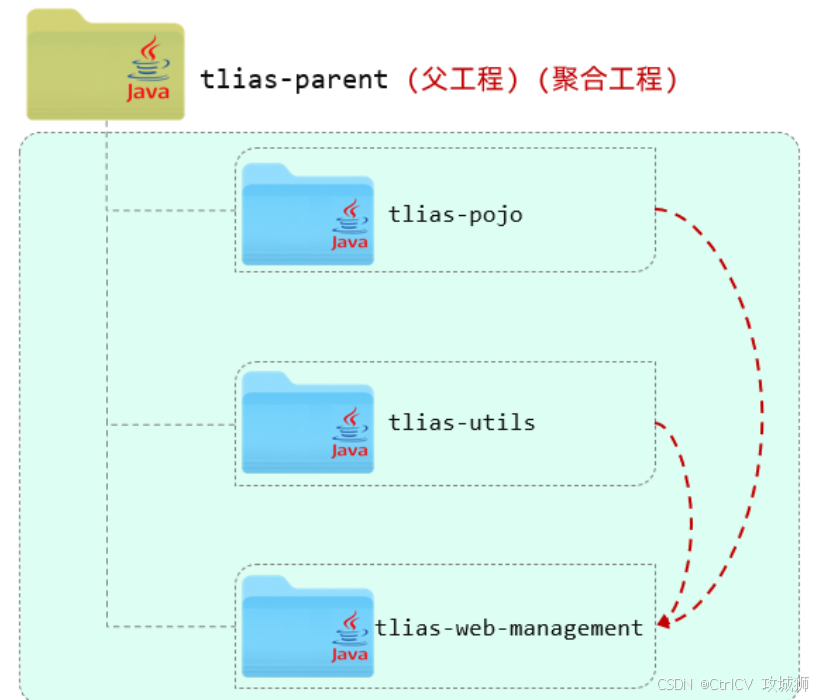
聚合:将多个模块组织成一个整体,同时进行项目的构建。
聚合工程:一个不具有业务功能的“空”工程(有且仅有一个pom文件) 【PS:一般来说,继承关 系中的父工程与聚合关系中的聚合工程是同一个】
作用:快速构建项目(无需根据依赖关系手动构建,直接在聚合工程上构建即可)
实现
在maven中,我们可以在聚合工程中通过 设置当前聚合工程所包含的子模块的名称。我们可以在 tlias-parent中,添加如下配置,来指定当前聚合工程,需要聚合的模块:
<!--聚合其它模块--> <modules> <module>../tlias-pojo</module> <module>../tlias-utils</module> <module>../tlias-web-management</module> </modules>
继承与聚合对比
作用
聚合用于快速构建项目
继承用于简化依赖配置、统一管理依赖
相同点:
聚合与继承的pom.xml文件打包方式均为pom,通常将两种关系制作到同一个pom文件中
聚合与继承均属于设计型模块,并无实际的模块内容
不同点:
聚合是在聚合工程中配置关系,聚合可以感知到参与聚合的模块有哪些
继承是在子模块中配置关系,父模块无法感知哪些子模块继承了自己
私服
私服:是一种特殊的远程仓库,它是架设在局域网内的仓库服务,用来代理位于外部的中央仓库, 用于解决团队内部的资源共享与资源同步问题。
依赖查找顺序:
本地仓库
私服仓库
中央仓库
注意事项:
私服在企业项目开发中,一个项目/公司,只需要一台即可(无需我们自己搭建,会使 用即可)。
资源上传与下载
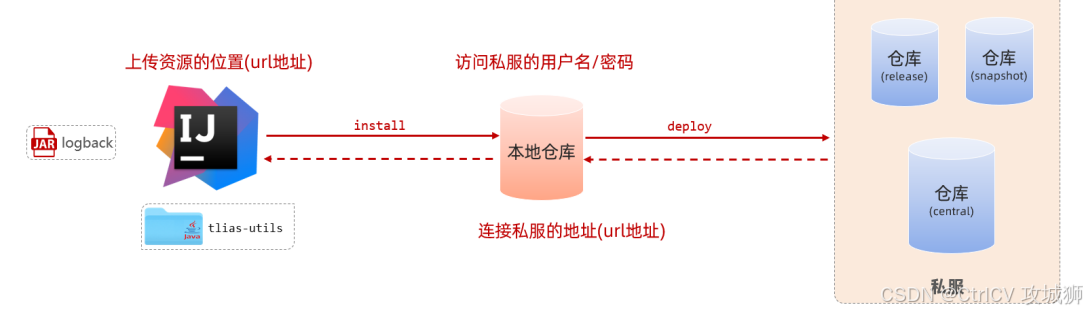
资源上传与下载需要做三步配置,执行一条指令。
第一步配置:在maven的配置文件中配置访问私服的用户名、密码。
第二步配置:在maven的配置文件中配置连接私服的地址(url地址)。
第三步配置:在项目的pom.xml文件中配置上传资源的位置(url地址) 。
配置好了上述三步之后,要上传资源到私服仓库,就执行执行maven生命周期:deploy
私服仓库说明
RELEASE:存储自己开发的RELEASE发布版本的资源。
SNAPSHOT:存储自己开发的SNAPSHOT发布版本的资源。
Central:存储的是从中央仓库下载下来的依赖。
项目版本说明
RELEASE(发布版本):功能趋于稳定、当前更新停止,可以用于发行的版本,存储在私服中的RELEASE仓库中。
SNAPSHOT(快照版本):功能不稳定、尚处于开发中的版本,即快照版本,存储在私服的 SNAPSHOT仓库中。
具体操作
使用私服,需要在maven的settings.xml配置文件中,做如下配置:
1.需要在 servers 标签中,配置访问私服的个人凭证(访问的用户名和密码)
<server> <id>maven-releases</id> <username>admin</username> <password>admin</password></server> <server> <id>maven-snapshots</id> <username>admin</username> <password>admin</password></server>2.在 mirrors 中只配置我们自己私服的连接地址(如果之前配置过阿里云,需要直接替换掉)
<mirror> <id>maven-public</id> <mirrorOf>*</mirrorOf> <url>http://192.168.150.101:8081/repository/maven-public/</url></mirror>3.需要在 profiles 中,增加如下配置,来指定snapshot快照版本的依赖,依然允许使用
<profile> <id>allow-snapshots</id> <activation> <activeByDefault>true</activeByDefault> </activation> <repositories> <repository> <id>maven-public</id> <url>http://192.168.150.101:8081/repository/maven-public/</url> <releases> <enabled>true</enabled> </releases> <snapshots> <enabled>true</enabled> </snapshots> </repository> </repositories></profile>4.如果需要上传自己的项目到私服上,需要在项目的pom.xml文件中,增加如下配置,来配置项目发布的地址(也就是私服的地址)
<distributionManagement> <!-- release版本的发布地址 --> <repository> <id>maven-releases</id> <url>http://192.168.150.101:8081/repository/maven-releases/</url> </repository> <!-- snapshot版本的发布地址 --> <snapshotRepository> <id>maven-snapshots</id> <url>http://192.168.150.101:8081/repository/maven-snapshots/</url> </snapshotRepository></distributionManagement>5.发布项目,直接运行 deploy 生命周期即可 (发布时,建议跳过单元测试)
启动本地私服
解压: apache-maven-nexus.zip
进入目录: apache-maven-nexus\nexus-3.39.0-01\bin
启动服务:双击 start.bat
访问服务:localhost:8081
私服配置说明:将上述配置私服信息的 192.168.150.101 改为 localhost